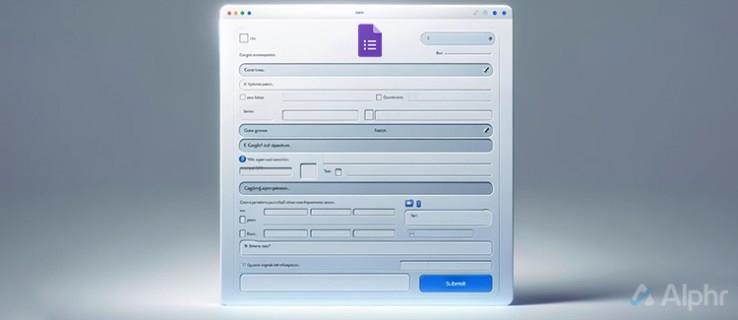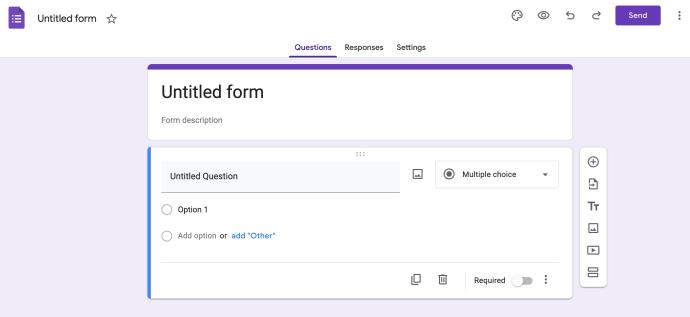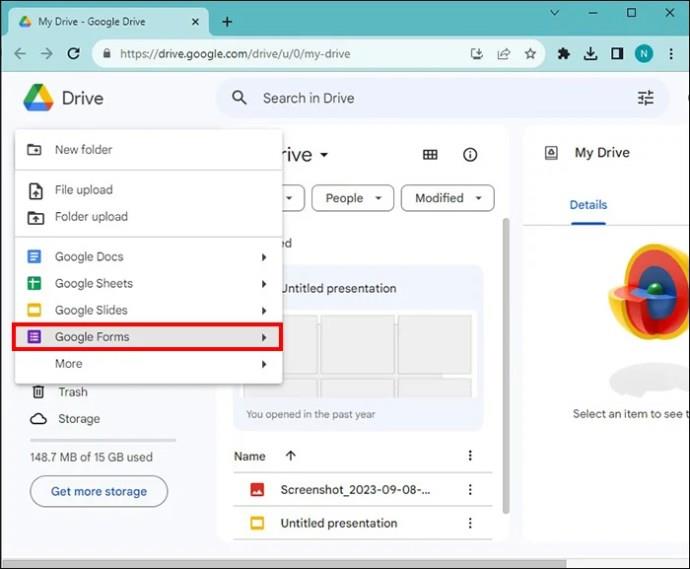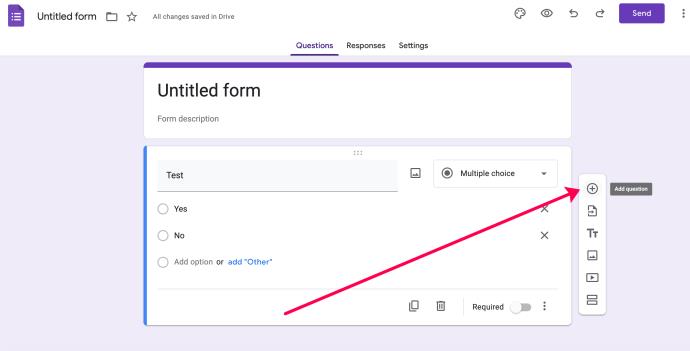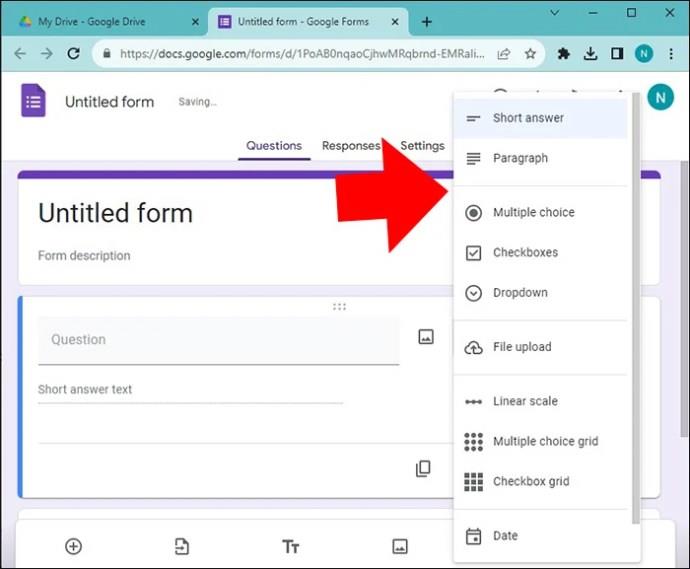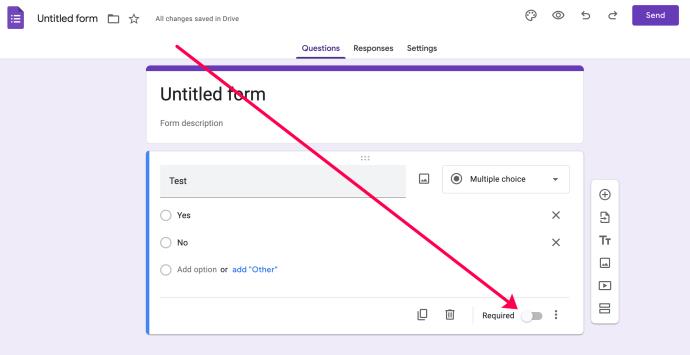Онлайн формулярите за попълване са необходими за събиране на информация от широк кръг хора. Независимо дали става въпрос за провеждане на проучвания или рационализиране на процеси в рамките на една компания, онлайн формулярите за попълване са лесно достъпно и удобно решение.
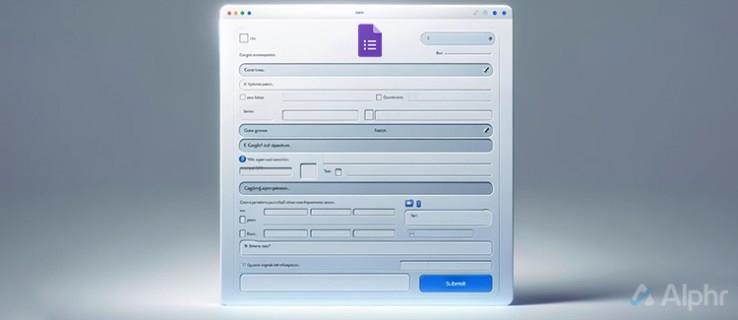
Тази статия ще ви преведе през някои от наличните онлайн доставчици на формуляри за попълване и ще използва един от тях като пример за това как да създадете формуляр.
Как да създадете онлайн формуляр за попълване с Google Forms
Google Forms е безплатна и лесна за използване опция за създаване на формуляри за попълване, които да изпращате на приятели, колеги и всеки друг. Можете да ги запазите частни или да направите формуляра на Google публичен .
Тази статия използва Google Forms като пример. Ще предоставим и списък с други доставчици.
- Отидете на уебсайта на Google Forms и щракнете върху Go to Forms . Влезте в акаунта си в Google, ако е необходимо.
- Щракнете върху бутона Празен формуляр .
- Попълнете формуляра с цялата подходяща информация.
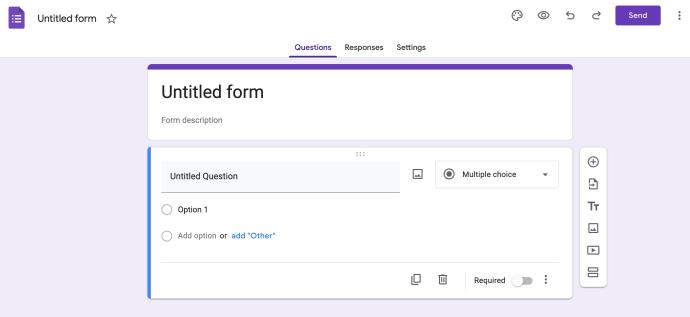
Как да създадете онлайн формуляр за попълване в Google Drive
Ако работите често с Google Drive, този метод може да е по-бърз начин за създаване на онлайн формуляр за попълване.
- Щракнете върху бутона + Нов в Google Drive.
- Изберете Google Forms от падащото меню.
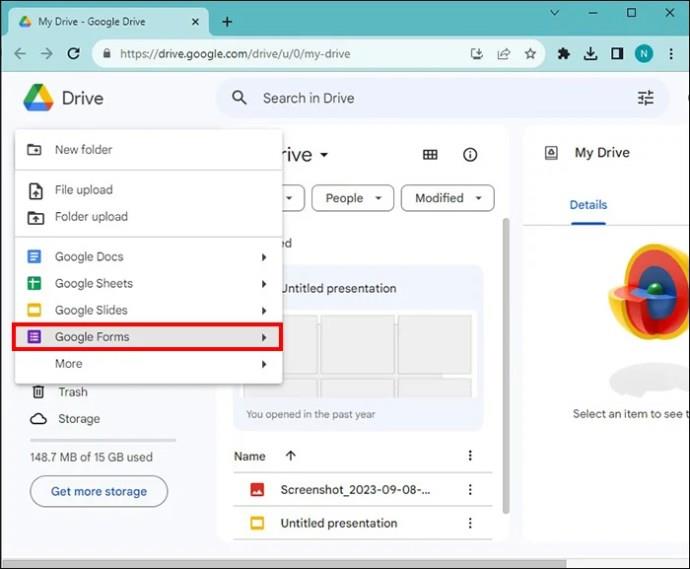
Вашият нов формуляр ще се появи на екрана ви и можете да продължите да попълвате всяка подходяща информация. След това можете да споделите Google формуляра с предвидените участници.
Как да персонализирате формуляра за попълване
Попълването на онлайн формуляр е доста лесно. Но има много удобни опции за персонализиране, които все още не сме разгледали.
- Щракнете върху полето за формуляр без име, за да дадете име на вашия формуляр.
- Започнете да добавяте въпроси, като щракнете върху бутона + .
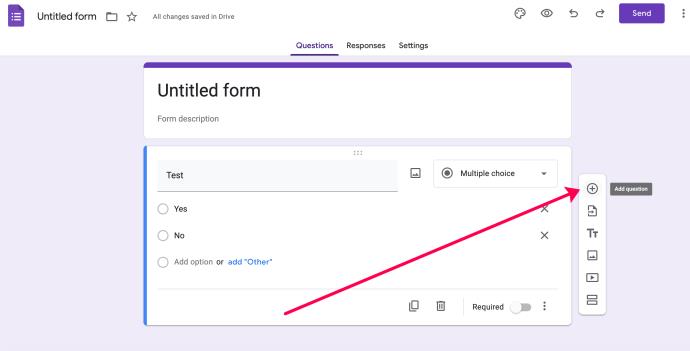
- Изберете вида на въпроса. Това може да бъде под формата на избираем отговор, кратък отговор или параграф.
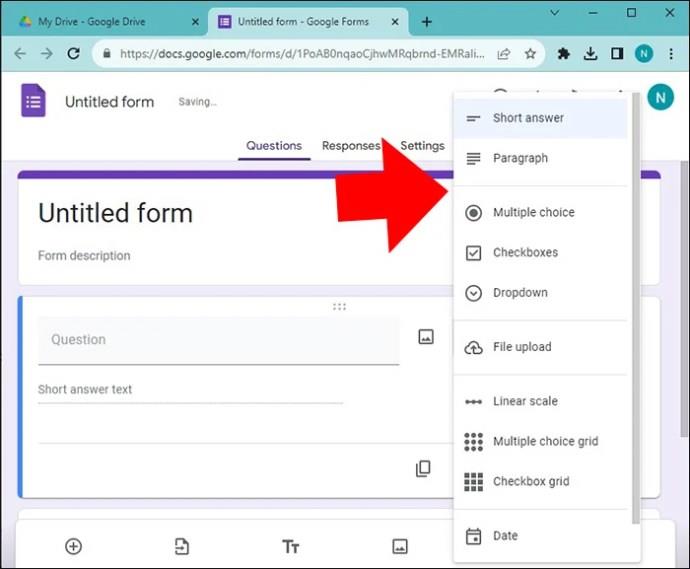
- Персонализирайте въпроса и добавете възможности за избор на отговор, ако е необходимо.
- Можете да добавите още въпроси, като щракнете отново върху бутона „+“.
- Изберете Задължително в долната част, ако искате вашите респонденти да отговорят на въпроса, преди да продължат напред.
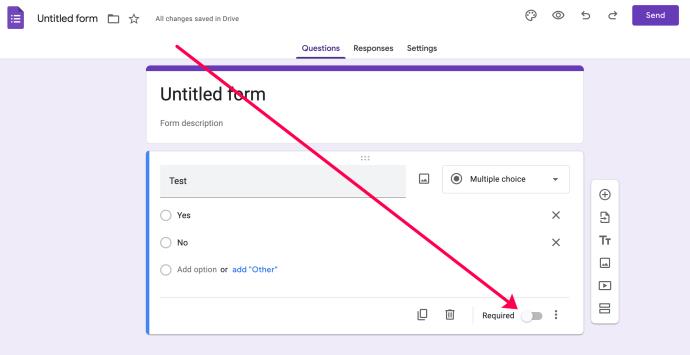
Можете да продължите да повтаряте този процес, докато не завършите формуляра си.
Избор на правилната платформа
Преди да създадете своя формуляр, трябва да сте наясно с доставчиците на тази услуга. Има твърде много налични, за да ги изброя всички. Но ето някои от най-добрите алтернативи на Google Forms, които трябва да разгледате, всяка със собствен набор от функции и възможности:
- Microsoft Forms е отличен избор, ако вече имате достъп до Microsoft 365. Той се интегрира безпроблемно с други приложения на Microsoft и предлага разширени функции като логика за разклоняване.
- JotForm е универсален конструктор на формуляри с различни шаблони и опции за персонализиране. Той също така поддържа интеграция с различни приложения на трети страни и платежни процесори.
- Wufoo е известен със своята простота и лекота на използване. Предлага интерфейс за плъзгане и пускане и разнообразие от шаблони за формуляри.
Изграждането на формуляри стана лесно
Добавянето на онлайн формуляр за попълване към вашия репертоар от инструменти за събиране на данни може да рационализира неимоверно вашите процеси. Чрез планиране, изграждане, тестване и споделяне на вашите формуляри можете едновременно да събирате ценна информация и да предоставяте достъпно изживяване за вашите потребители.
Независимо дали използвате тези формуляри за бизнес маркетинг, образование или лична употреба, възползването от онлайн формуляри за попълване само ще ви помогне да подобрите качеството на информацията и обратната връзка, която получавате, за да изпълните задачите, които трябва да изпълните.
Често задавани въпроси
Въпрос: Безплатно ли е създаването на PDF файл с възможност за попълване?
О: Въпреки че има безплатни инструменти, ако искате да използвате професионален инструмент, най-добре е да инвестирате в инструменти като Adobe Acrobat, който може да създаде формуляр за попълване и от Excel и Word.
Въпрос: Какви са недостатъците на попълващите се форми?
О: Попълващите се PDF формуляри могат да бъдат трудни за промяна, веднъж направени, изискващи специални инструменти. Те също са изложени на риск от проблеми със сигурността, което прави данните уязвими.